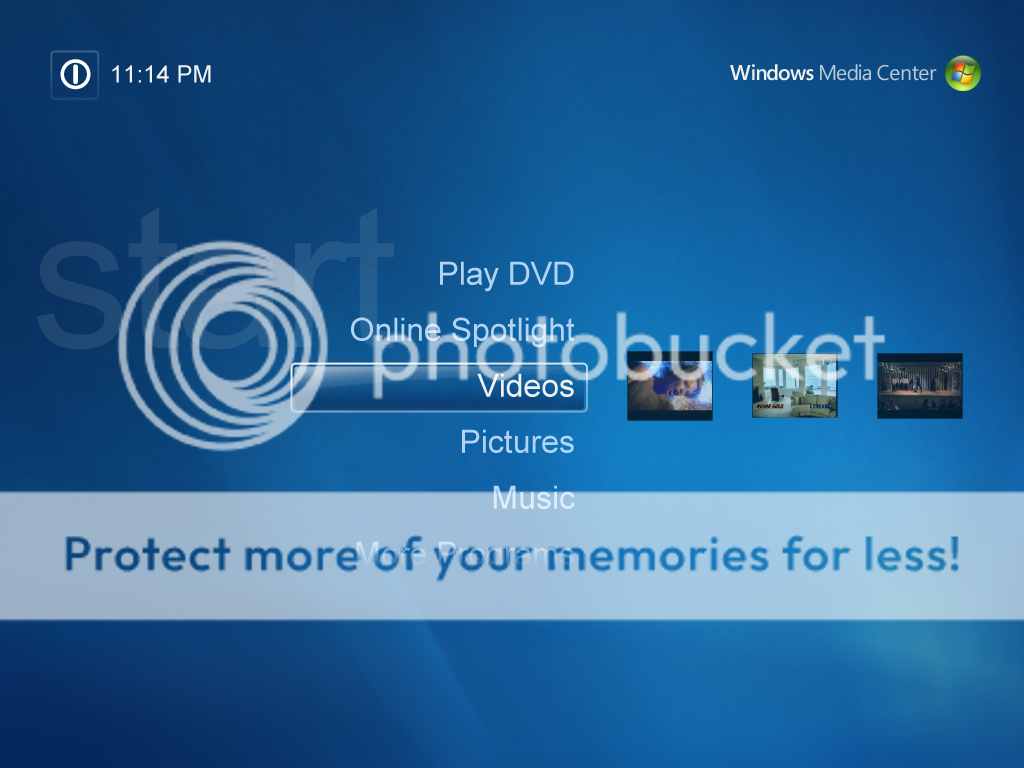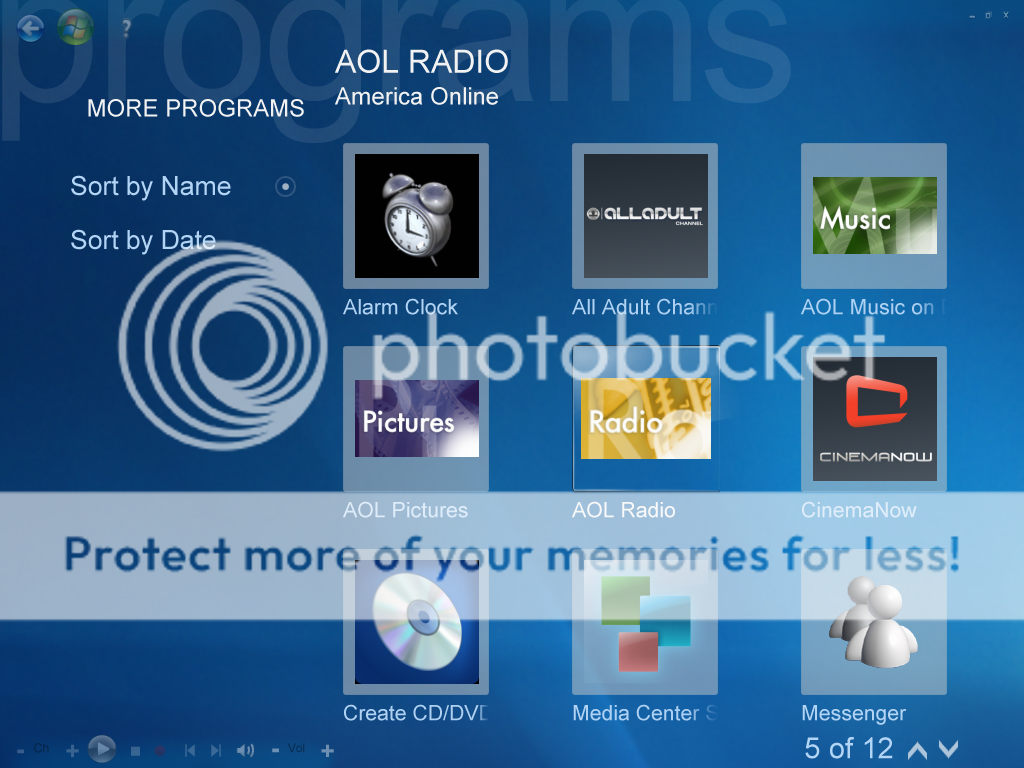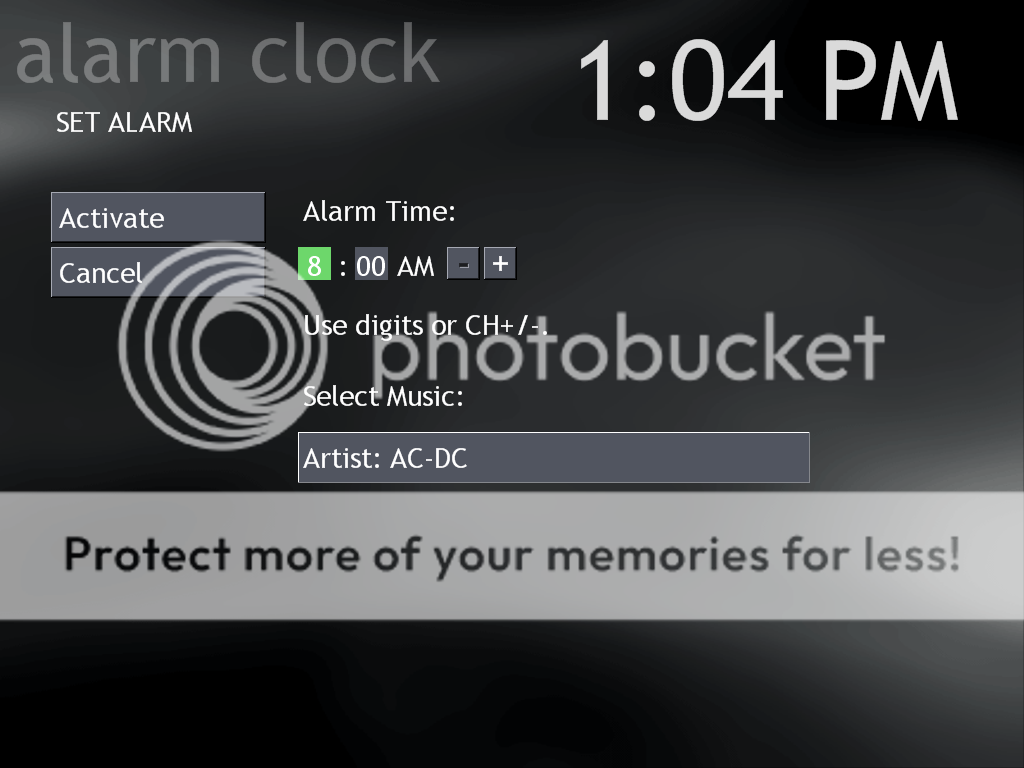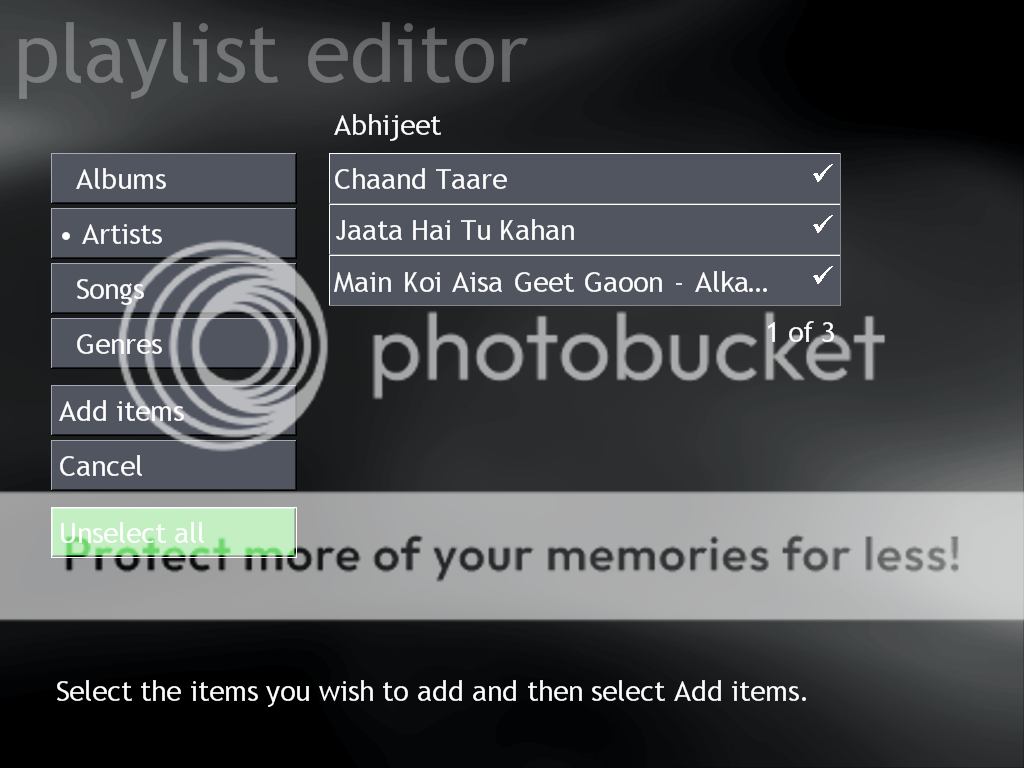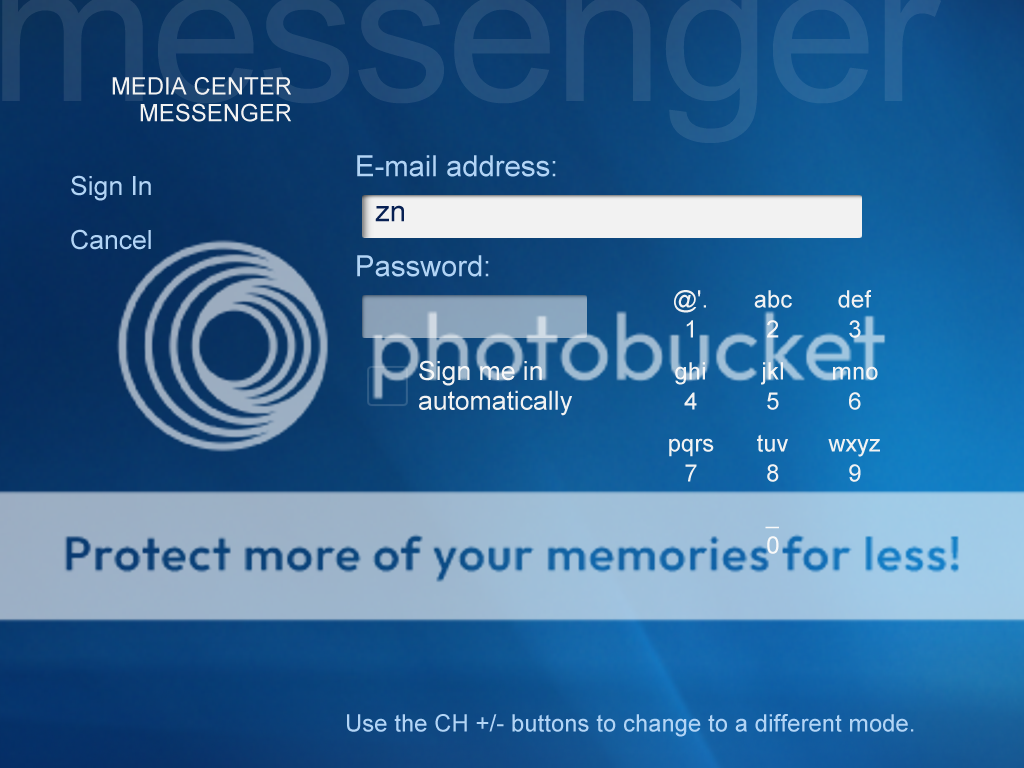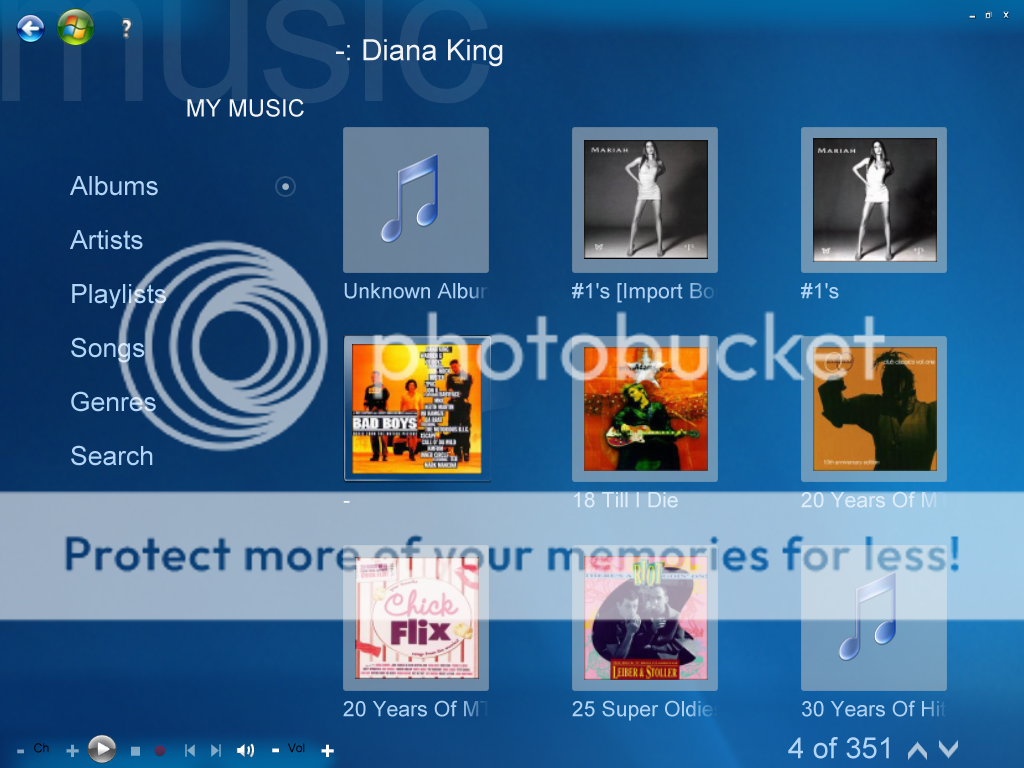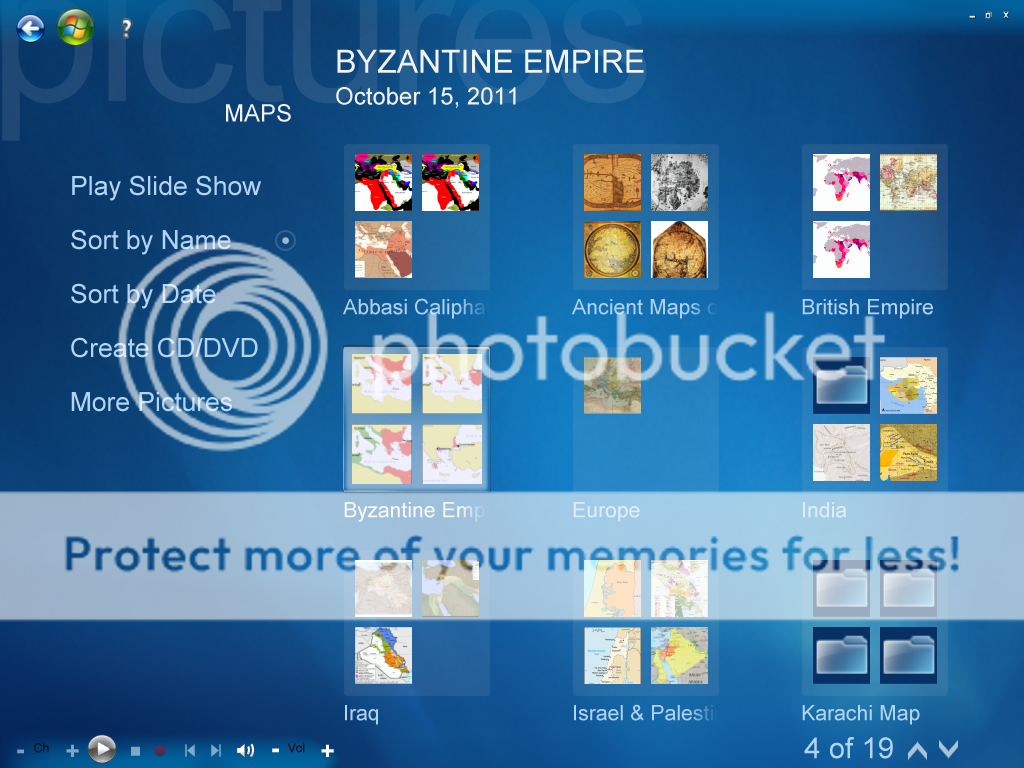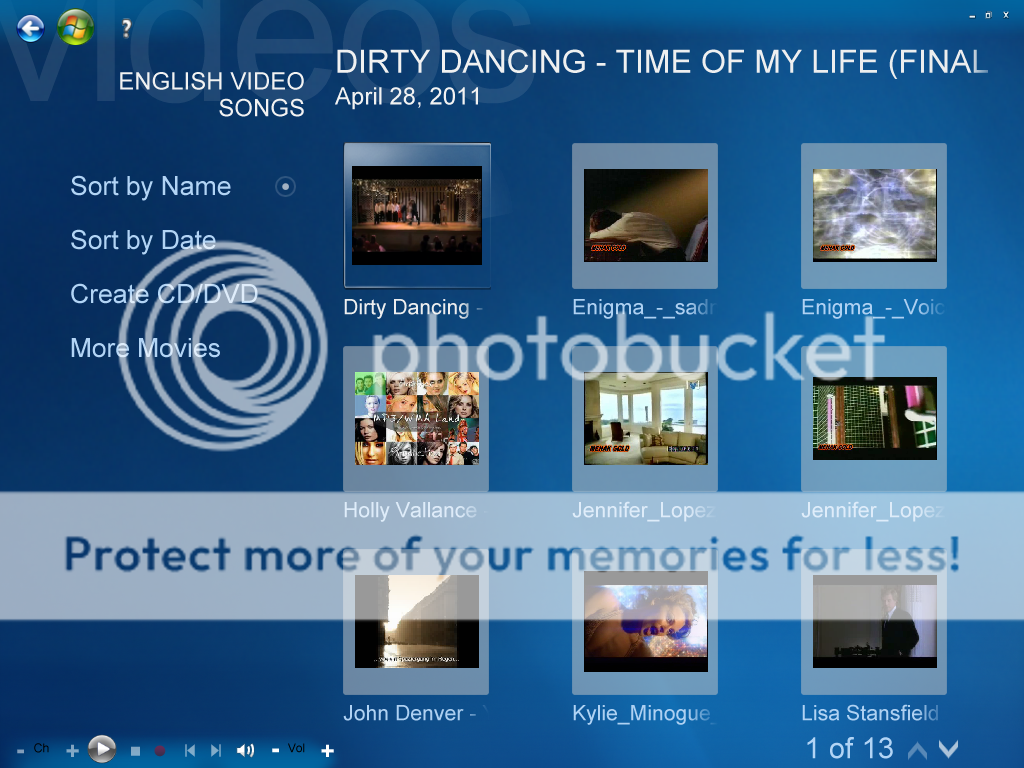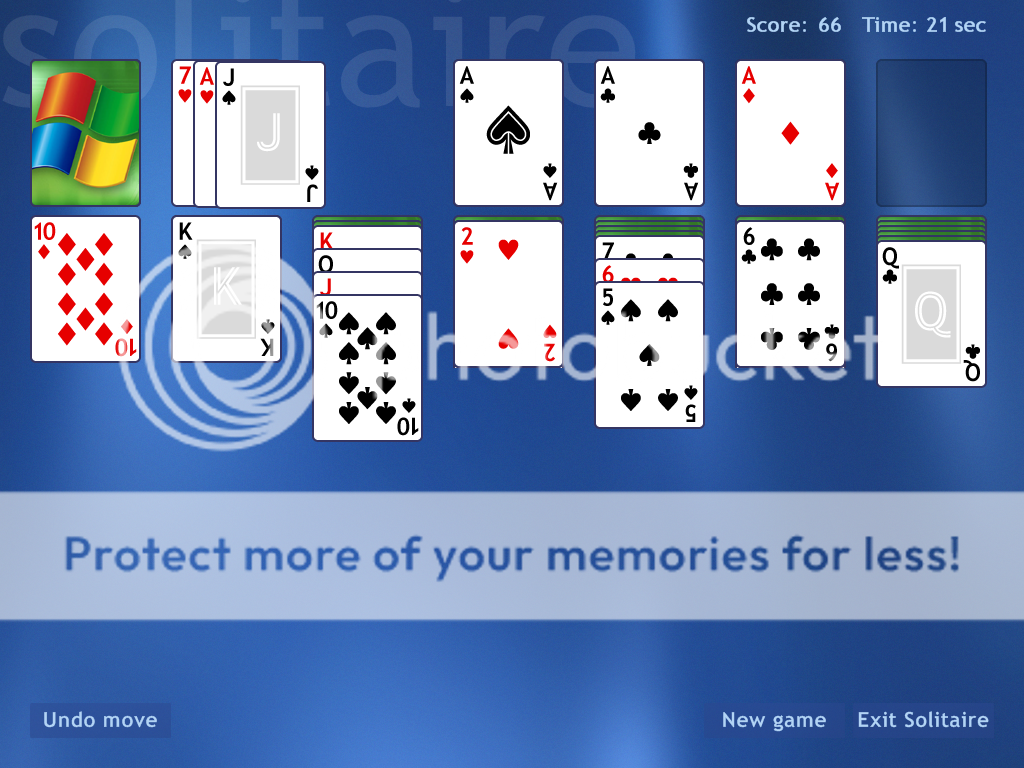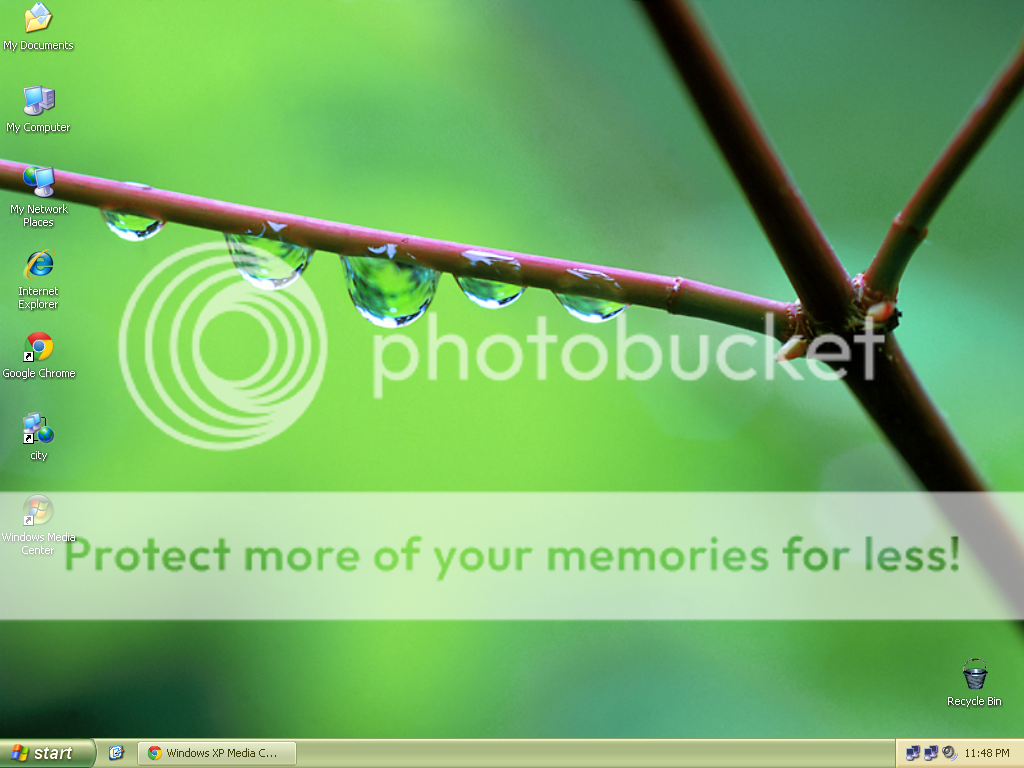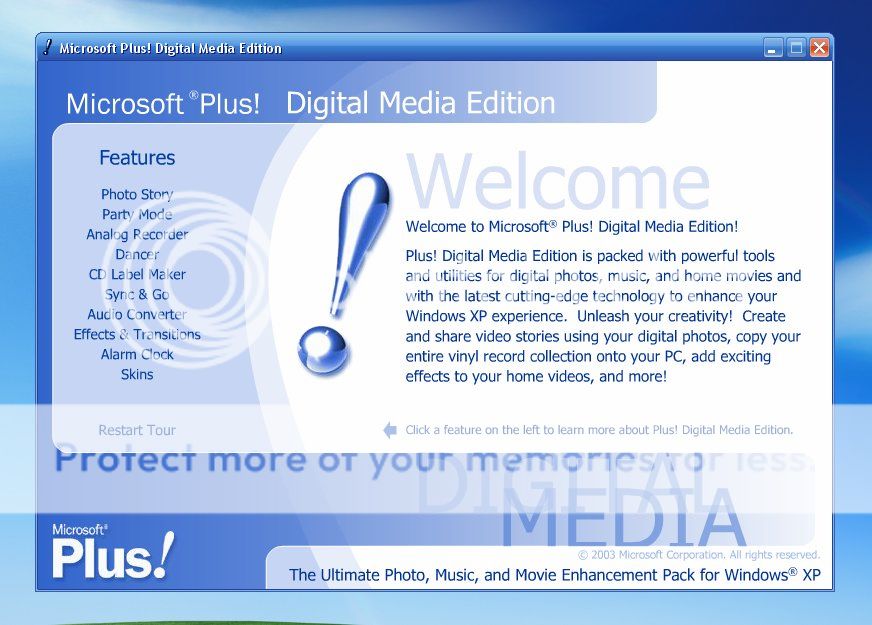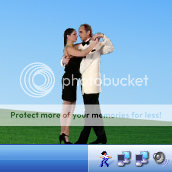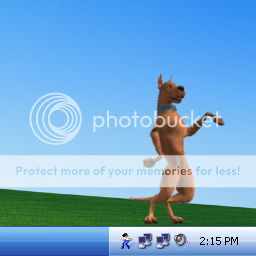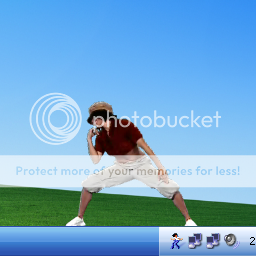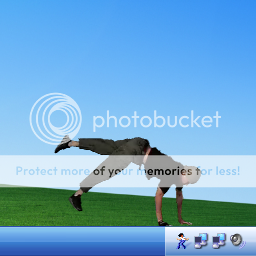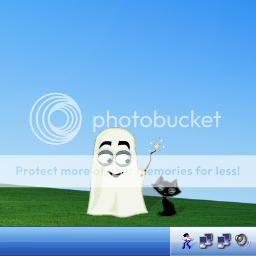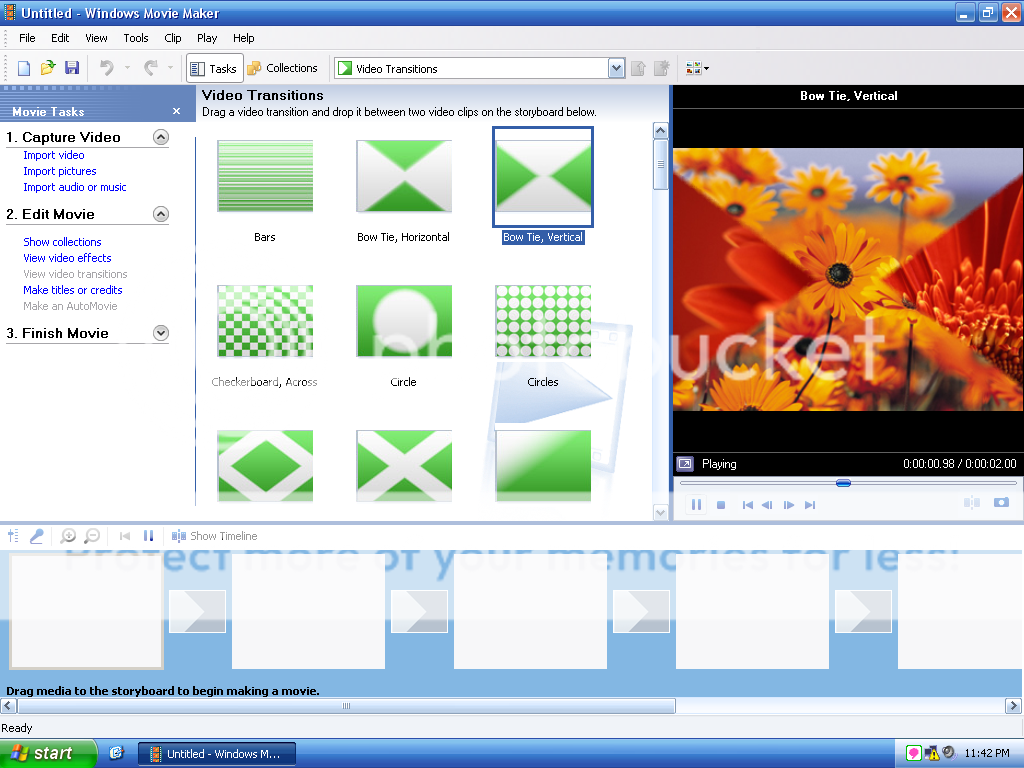|
152 / 16 / 4 Регистрация: 21.02.2009 Сообщений: 2,448 |
|
|
1 |
|
|
01.01.2014, 12:05. Показов 10706. Ответов 20 В новогоднюю ночь вдруг прибило купить Advanced SystemCare, тестовая версия которой раньше уже была. И все бы неплохо, но неожиданно изменился вншний вид винды: исчез обычный дизайн и все окна стали яркими и белесыми, работать с которыми довольно неприятно (скриншот). Можно ли как-то вернуть Windows XP обычный внешний вид для папок? Миниатюры
0 |
|
39 / 27 / 12 Регистрация: 31.12.2013 Сообщений: 329 |
|
|
01.01.2014, 12:14 |
2 |
|
А как же: З.Ы. 0 |
|
152 / 16 / 4 Регистрация: 21.02.2009 Сообщений: 2,448 |
|
|
01.01.2014, 12:25 [ТС] |
3 |
|
Вот что обнаружилось (скриншоты). Там, где во вкладке написано «Измененная тема», в раскрывающемся списке нет «Стандартная Windows XP». Миниатюры
0 |
|
39 / 27 / 12 Регистрация: 31.12.2013 Сообщений: 329 |
|
|
01.01.2014, 12:30 |
4 |
|
Вот что обнаружилось (скриншоты). Там, где во вкладке написано «Измененная тема», в раскрывающемся списке нет «Стандартная Windows XP». А во вкладке ‘оформление’ есть стандартная Windows XP? Добавлено через 1 минуту 0 |
|
152 / 16 / 4 Регистрация: 21.02.2009 Сообщений: 2,448 |
|
|
01.01.2014, 15:57 [ТС] |
5 |
|
Служба «Темы» была остановлена! Теперь все восстановилось как надо! Спасибо! Добавлено через 3 часа 6 минут Можно ли как-то запретить эти действия? 0 |
|
Модератор 15197 / 7783 / 729 Регистрация: 03.01.2012 Сообщений: 31,976 |
|
|
01.01.2014, 16:21 |
6 |
|
придурошный Advanced SystemCare при каждом запуске компьютера останавливает службу «Тема» и таким образом навязывает свой безвкусный дизайн! Дык, он, наверное, в автозапуске прописался (может, ещё и в службах), дык там (Пуск — Выполнить — msconfig — вкладки Автозапуск и Службы) ему галочки поснимать. 1 |
|
152 / 16 / 4 Регистрация: 21.02.2009 Сообщений: 2,448 |
|
|
01.01.2014, 16:27 [ТС] |
7 |
|
Вообще-то, присутствие Advanced SystemCare в автозапуске — это нормально, поскольку это система для обслуживания компа. Она же есть и в службах — вот этого я не понимаю. Может, из служб исключить? 0 |
|
39 / 27 / 12 Регистрация: 31.12.2013 Сообщений: 329 |
|
|
01.01.2014, 21:19 |
8 |
|
Вообще-то, присутствие Advanced SystemCare в автозапуске — это нормально, поскольку это система для обслуживания компа. Она же есть и в службах — вот этого я не понимаю. Может, из служб исключить? В AdvancedSystemCare ты по любому выбрал: ‘оптимизация компьютера не смотря на вид’. 0 |
|
152 / 16 / 4 Регистрация: 21.02.2009 Сообщений: 2,448 |
|
|
01.01.2014, 22:21 [ТС] |
9 |
|
Хотя проблема возникла сразу после установки AdvancedSystemCare, теперь она существует сама по себе — AdvancedSystemCare я удалил совсем, вручную включил службу ТЕМЫ, но после перезанрузки эта служба оказывается выключенной! Так что теперь прежде нужно как-то выяснять сам механизм этой проблемы… 0 |
|
152 / 16 / 4 Регистрация: 21.02.2009 Сообщений: 2,448 |
|
|
02.01.2014, 13:13 [ТС] |
10 |
|
По какой-то причине на компе непосредственно при загрузке отключается служба «ТЕМЫ» и стандарный дизайн исчезает, заменясь чем-то ярким и неприятным. Через services.msc в cmd я вручную включаю ТЕМЫ и все восстанавливается, но после перезагрузки Темы опять оказываются выключенными… Все программы, которые были установлены примерно в то же время, когда появился этот эффект, и на которые я возлагал за него ответственность, полностью удалены, но эффект остался. Как с этим бороться? 0 |
|
3 / 3 / 0 Регистрация: 28.06.2013 Сообщений: 60 |
|
|
02.01.2014, 13:17 |
11 |
|
Я конечно в этом не дока но сначала советую использовать функцию «восстановления компа в раннею стадию»… посмотрите что выйдет! 1 |
|
152 / 16 / 4 Регистрация: 21.02.2009 Сообщений: 2,448 |
|
|
02.01.2014, 13:23 [ТС] |
12 |
|
Мысль хорошая, но это я уже пробовал: как ни удивительно, ни с одной точкой восстановления откат не сработал! Пишет, что восстановление не получилось. 0 |
|
21297 / 12107 / 653 Регистрация: 11.04.2010 Сообщений: 53,466 |
|
|
02.01.2014, 13:29 |
13 |
|
дык может у вас винда… того… от Васи пупкина? 0 |
|
3 / 3 / 0 Регистрация: 28.06.2013 Сообщений: 60 |
|
|
02.01.2014, 13:36 |
14 |
|
тогда советую переустановить винду от майкрасофт а не от Васи пупкина (или черт знает от кого?!) если оно таковое есть. 1 |
|
152 / 16 / 4 Регистрация: 21.02.2009 Сообщений: 2,448 |
|
|
02.01.2014, 13:54 [ТС] |
15 |
|
С чего Вы взяли? Нормальный лицензионный диск, купленный обычным образом в коробке. И Майкрософтовский антвирус, который только с лицензией работает. Возможная причина неосуществеления отката может быть в многочисленных попытках решить проблему с чисткой реестра, ручным удалением следов программ или по каким-то иным причинам. А переустанавливка винды — это не решение, это я и сам знаю. 0 |
|
3 / 3 / 0 Регистрация: 28.06.2013 Сообщений: 60 |
|
|
02.01.2014, 13:57 |
16 |
|
не пробовал вытащить батарейку?… 0 |
|
152 / 16 / 4 Регистрация: 21.02.2009 Сообщений: 2,448 |
|
|
02.01.2014, 13:57 [ТС] |
17 |
|
Кстати, случалось звонить в Майкрософт и решать проблемы с их помощью, но теперь праздники, да и поддержка ХР с Нового года завершена…
не пробовал вытащить батарейку?… Нет. А это может иметь отношение к делу? 0 |
|
3 / 3 / 0 Регистрация: 28.06.2013 Сообщений: 60 |
|
|
02.01.2014, 14:00 |
18 |
|
вытащи батарейку! оставь комп так без нее 5 или 6 минут потом вставь обратно и при этом комп не должен присоединен к эл сети 0 |
|
39 / 27 / 12 Регистрация: 31.12.2013 Сообщений: 329 |
|
|
02.01.2014, 15:21 |
19 |
|
Кстати, случалось звонить в Майкрософт и решать проблемы с их помощью, но теперь праздники, да и поддержка ХР с Нового года завершена… Нет. А это может иметь отношение к делу? Поддержка кончается с апреля 2014 0 |
|
Модератор 15197 / 7783 / 729 Регистрация: 03.01.2012 Сообщений: 31,976 |
|
|
02.01.2014, 17:33 |
20 |
|
vlad-55, Дык, а тип включения у службы Темы какой — автоматически? 2 |
Статья ориентирована на тех людей, которые еще помнят интерфейс старого доброго Windows 98 и совершенно не хотят от него отказываться. Сделаем его в Windows XP.
Эта статья создана мною в противовес большому количеству материалов посвященных украшению Windows XP. Поэтому она ориентирована на тех людей, которые еще помнят интерфейс старого доброго Windows 98 и совершенно не хотят от него отказываться вопреки маниакальному желанию редмондского гиганта перевести всех пользователей на «дружественный» интерфейс.
Итак, Вы установили «самую безопасную» версию Windows и Вам бросилась в глаза ЗЕЛЕНАЯ кнопка «Пуск». Для её удаления вызываем контекстное меню панели задач и выбираем «свойства». Переходим на вкладку «Меню Пуск» и переключаем в классический режим.
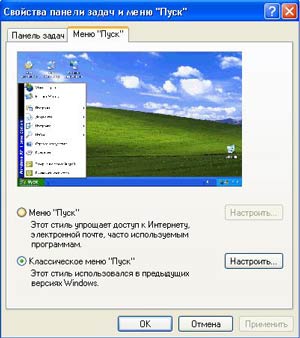
Но вот Вы заметили, что из системного трея пропала иконка Вашей любимой программы? Не беда, вызываем контекстное меню панели задач, выбираем свойства и переходим на вкладку «Панель задач». Убираем/ставим галочки где это нужно и заодно включаем панель быстрого запуска: ведь создатели интерфейса решили, что теперь эта необходимая панель стала нам не нужна.
Так, а где же «Мой компьютер», «Мои документы» и прочее? Для их отображения надо выбрать свойства экрана, вкладка «Рабочий стол» и там выбираем то, что будет отображаться на рабочем столе.
И вот Вы решили посмотреть «Панель управления». Смело ее вызываем и… а где же панель управления? Для ее реанимации находим слева экрана ссылку с названием «Переключение к классическому виду». Нажимаем ее и радуемся знакомым иконкам.
А теперь Вы запустили «Мой компьютер» а там… Ну зачем нам эта панель ссылок слева? Убираем! Для этого выбираем меню «Сервис/Свойства папки» и ставим «Использовать обычные папки Windows». Здесь же мы решаем проблему общего доступа к папкам и файлам, ведь у Вас, наверное, есть локальная сеть и Вы недоумеваете, куда подевалась вкладка «Безопасность». Для ее возрождения в меню «Сервис/Свойства папки» переходим на вкладку «Вид» и снимаем галочку «Использовать простой общий доступ к файлам (рекомендуется)».
И только теперь мы замечаем непривычное оформление заголовка окна и всяческие тени, сглаживания и другие замедляющие работу спецэффекты. Для их искоренения нужно выполнить для шага. Сначала заходим в свойства экрана, выбираем вкладку «Оформление» и меняем стиль «Windows XP» на «Классический стиль».

А вот теперь выбираем контекстное меню «Мой компьютер/Свойства/Дополнительно/Быстродействие» и нажимаем кнопку «Параметры». Там смело выбираем «Обеспечить наилучшее быстродействие» или при желании можете настроить индивидуально каждый параметр.
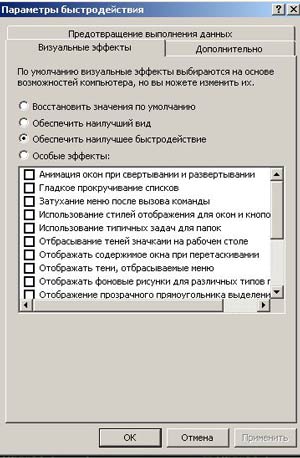
Наконец после всех манипуляций решившись перезагрузить компьютер Вы обнаруживаете страницу приветствия, которая ну никак не вписывается в классический вид. Чтобы от нее избавится переходим в «Панель управления/Учетные записи пользователей/Изменение входа пользователей в систему» и там снимает галочку с «Использовать страницу приветствия».
Вот и все, наш Windows приобрел классический, первозданный вид.
ТОП-сегодня раздела «Обои, темы, оболочки»
Classic Shell 4.3.1
Classic Shell — отличная, и главное, бесплатная возможность получить классический вариант…
MyDockFinder 5.11
Приложение для кастомизации Windows 10/11, с помощью которой можно сделать свою операционную…
StartIsBack++ 2.9.19
StartIsBack++ — полезная утилита для всех пользователей «десятки», которая вернет в интерфейс операционки привычное и знакомое меню Пуск из Windows 7…

UltraUXThemePatcher — небольшая утилита для установки сторонних тем оформления для Windows. Утилита не…
Отзывы о программе Windows XP Zune Theme
олег про Windows XP Zune Theme 1.0 [29-10-2015]
все работает но прога тупая и не логическая до ужаса
2 | 4 | Ответить
Леха в ответ олег про Windows XP Zune Theme 1.0 [11-03-2017]
это не прога, а тема для windows xp идиоты!
3 | 2 | Ответить
Моё имя в ответ олег про Windows XP Zune Theme 1.0 [06-06-2018]
Это тема, а не программа. Не путайте.
2 | 2 | Ответить
Nejtralist Absoljutnyj в ответ олег про Windows XP Zune Theme 1.0 [18-11-2019]
Это тема оформления, а не программа. Причём она лучше встроенной Luna Theme, т.к. Zune выглядит более современно и стильно, чем стандартная тема оформления.
Но Luna Blue & Silver Theme тоже вполне устраивают — отличная тема, как мне кажется. Да, оливковая тема — это дно, но остальные две темы вполне удачны.
По сравнению с классическим видом оформления, Luna Blue / Silver & Zune Theme — это прорыв в оформлении рабочего пространства, что позволило программам реализовывать больше функций и становиться более управляемыми.
Классическая тема оформления хороша, если её нужно использовать вместо метроинтерфейса Windows 8 и более поздних систем либо на мониторах с ограниченным цветовым охватом (к ним относится ЖК, но не ЭЛТ). Для Windows XP-7, применение данной темы имеет весьма ограниченные основания, если же не используется слишком слабая аппаратура (с процессором менее 1 ГГц на ноутбуке и мобильной аппаратуре и менее 0,5 ГГц для ПК).
Сейчас все современные системы переделываю максимально под стандартное оформление Windows XP (если есть возможность использовать Zune Theme, то использую и её).
Резюмируя вышенаписанное: каждому монитору и потребности — каждый стиль оформления. Windows XP Luna / Zune пойдёт на мониторы с широким охватом и при желании использовать околоклассическое оформление, Vista Aero (без композиции рабочего стола и прозрачностей) — то же самое, но при желании эксплуатировать современное оформление, метрооформление — тоже для мониторов с широким охватом (на обычном охвате, это же оформление — боль для глаз) и желания иметь ультрасовременное оформление, для большинства обладателей ЖК-мониторов с урезанным цветовым охватом (включая sRGB) — только классическая тема оформления: она наиболее удачно выглядит на современных матрицах, в то время, как на ЭЛТ-мониторе лучшим выбором будет Luna Blue или Zune Theme, если есть тяга к современному — то Vista Aero и Metro Ten рулят на любом мониторе, хоть и на Metro Ten тяжело смотреть, если матрица имеет цветовой охват менее 115% sRGB, но это уже больше дело вкуса.
2 | 2 | Ответить
Та про Windows XP Zune Theme 1.0 [03-02-2015]
Просто идиотская программа. Проще застрелиться чем скачать пару песен, да и то скачается одна.. просто потому что ей так захотелось… Пользуюсь телефоном год с Zune и каждый раз плююсь.
2 | 4 | Ответить
Vladimir O. в ответ Та про Windows XP Zune Theme 1.0 [31-07-2019]
Это тема оформления под Windows XP, выполненное в виде msi-инсталлятора, а не приложение для синхронизации музыки.
2 | 2 | Ответить
ananas про Windows XP Zune Theme 1.0 [28-06-2013]
я простой пользователь,купила телефон,все было прерассно пока я не столкнулась с этой идиотской программой.НИЧЕГО не понятно,я конечно не самый опытный пользователь ПК,т.е. проги я не пишу,ничего не программирую,но извините,уж с переносом музыки мне казалось я спаривиться могу. ужасно просто ужасно,не понятно,то переносится музыка то нет,то все к херам удаляется с телефона,нажимаю по тыщи раз на этут сраную иконку телефона-компьютер,чтото все там синхронизирует,чтотакое подкасты я вообще не е** и зачем они нужны,я элементано сижу и не знаю как перенести музыку с компа на телефон,хотя все как бы должно быть понятно,ведь компом пользуются не только программисты но и обычные люди.я в ярости просто в ярости
2 | 4 | Ответить
Unnamed в ответ ananas про Windows XP Zune Theme 1.0 [09-09-2019]
Вы пьяные, что ли? Это тема оформления для Windows XP, а не приложение для синхронизации. Кстати, Microsoft уже остановила мобильную разработку, так что сейчас эта тема не так важна. А эти темы устанавливают и в 2019-м году.
2 | 2 | Ответить
Dominique про Windows XP Zune Theme 1.0 [20-01-2013]
Хуже, тупее этой программы я ещё в жизни не видел.Эта безмозглая **ета за**ло все стирать с телефона из-за синхронизации. больше никогда не возьму телефон на ОС Windows
2 | 3 | Ответить
Константин про Windows XP Zune Theme 1.0 [23-05-2012]
Эта программа полная херня,ни музыки,ни х..я.И все остальное,одни ошибки выдает…Я в шоке.
2 | 2 | Ответить
Classic Shell — небольшая утилита для изменения стандартного интерфейса Windows Vista и выше на интерфейс, приближенный к Windows XP. Программа не затрагивает системные настройки и файлы, работает как отдельное независимое приложение, которое может быть выключено в любой момент для отмены всех внесенных им изменений.
Утилита Classic Shell состоит из трех модулей:
- Classic Start Menu
Данный компонент отвечает за изменение интерфейса меню «Пуск». На выбор доступны три стиля оформления меню: классический Windows XP, классический с двумя столбцами и Windows 7. Каждый из стилей имеет дополнительные настройки визуального оформления (обложки). Пользователь может настроить шрифт, изменить иконку и оформление отдельных элементов меню «Пуск», подобрать цвет заднего фона и т.д.
В дополнение утилита Classic Shell позволяет тонко настроить контекстное меню, вызываемое при нажатии на «Пуск» правой кнопкой мыши, клавиши «Windows». Также возможна перенастройка раскрывающихся элементов меню «Пуск»: Компьютер, Избранное, Недавние документы, Панель управления и другие.
Для более опытных пользователей в Classic Shell предусмотрены дополнительные настройки, позволяющие, например, добавить или удалить любые доступные элементы меню «Пуск», сменить оформление панели задач, настроить поле поиска и внести множество других изменений.
- Classic Explorer
Модуль предназначен для изменения интерфейса «Проводника Windows». При настройках по умолчанию в окно «Проводника» помещаются дополнительные кнопки управления — Вырезать, Копировать, Вставить, Удалить, Свойства, Параметры папок и другие. Пользователь может удалить ненужные кнопки или добавить несколько дополнительных по своему усмотрению. У самих кнопок также предусмотрены собственные настройки: размер, расположение текста и другие.
В дополнение Classic Explorer позволяет изменять оформления таких элементов окон «Проводника Windows» как панель навигации, строка состояния, панель файлов и строка заголовков.
- Classic IE9
Компонент Classic IE9 позволяет сменить оформление строки состояния и строки заголовка в интернет-обозревателе Internet Explorer 9. Однако программа не работает с Microsoft Edge — браузером, установленным по умолчанию в операционных системах Windows 10.
Совместимость Classic Shell с Windows
Последняя версия утилиты Classic Shell работает в ОС Windows Vista, 7, 8/8.1, 10 и 11 разрядностью 32-бит (кроме Win 11) и 64 бит. Также поддерживаются системы Windows Server 2008 R2 и 2012/2012 R2 (x86 и x64). Интерфейс самой утилиты полностью переведен на русский язык.

Обязательно прочитайте инструкцию по установке тематических оформлений в полной новости, там подробно описан перечень необходимых действий. Если у вас возникли сложности при установке, рекомендуем вам обратиться на наш форум, здесь всегда можно найти помощь а также просто пообщаться на любые темы. У нас молодой и дружный коллектив — сообщество людей, которых объединяет общий интерес — оформление рабочего стола темами оформлений и не только..
Скачать темы для рабочего стола компьютера с XP SP3 бесплатно на Oformi.Net можно с большой скоростью, а также без регистрации, без смс и навязчивой рекламы. Все темы оформления на Oformi.Net проверены и не содержат вирусов.
Как установить темы для Windows XP
ТОП-сегодня раздела «Обои, темы, оболочки»
Classic Shell 4.3.1
Classic Shell — отличная, и главное, бесплатная возможность получить классический вариант…
StartIsBack++ 2.9.19
StartIsBack++ — полезная утилита для всех пользователей «десятки», которая вернет в интерфейс операционки привычное и знакомое меню Пуск из Windows 7…
MyDockFinder 1.9.8.7
Приложение для кастомизации Windows 10/11, с помощью которой можно сделать свою операционную…

UltraUXThemePatcher — небольшая утилита для установки сторонних тем оформления для Windows. Утилита не…
Отзывы о программе Windows XP Zune Theme
олег про Windows XP Zune Theme 1.0 [29-10-2015]
все работает но прога тупая и не логическая до ужаса
4 | 6 | Ответить
Леха в ответ олег про Windows XP Zune Theme 1.0 [11-03-2017]
это не прога, а тема для windows xp идиоты!
5 | 4 | Ответить
Моё имя в ответ олег про Windows XP Zune Theme 1.0 [06-06-2018]
Это тема, а не программа. Не путайте.
4 | 4 | Ответить
Nejtralist Absoljutnyj в ответ олег про Windows XP Zune Theme 1.0 [18-11-2019]
Это тема оформления, а не программа. Причём она лучше встроенной Luna Theme, т.к. Zune выглядит более современно и стильно, чем стандартная тема оформления.
Но Luna Blue & Silver Theme тоже вполне устраивают — отличная тема, как мне кажется. Да, оливковая тема — это дно, но остальные две темы вполне удачны.
По сравнению с классическим видом оформления, Luna Blue / Silver & Zune Theme — это прорыв в оформлении рабочего пространства, что позволило программам реализовывать больше функций и становиться более управляемыми.
Классическая тема оформления хороша, если её нужно использовать вместо метроинтерфейса Windows 8 и более поздних систем либо на мониторах с ограниченным цветовым охватом (к ним относится ЖК, но не ЭЛТ). Для Windows XP-7, применение данной темы имеет весьма ограниченные основания, если же не используется слишком слабая аппаратура (с процессором менее 1 ГГц на ноутбуке и мобильной аппаратуре и менее 0,5 ГГц для ПК).
Сейчас все современные системы переделываю максимально под стандартное оформление Windows XP (если есть возможность использовать Zune Theme, то использую и её).
Резюмируя вышенаписанное: каждому монитору и потребности — каждый стиль оформления. Windows XP Luna / Zune пойдёт на мониторы с широким охватом и при желании использовать околоклассическое оформление, Vista Aero (без композиции рабочего стола и прозрачностей) — то же самое, но при желании эксплуатировать современное оформление, метрооформление — тоже для мониторов с широким охватом (на обычном охвате, это же оформление — боль для глаз) и желания иметь ультрасовременное оформление, для большинства обладателей ЖК-мониторов с урезанным цветовым охватом (включая sRGB) — только классическая тема оформления: она наиболее удачно выглядит на современных матрицах, в то время, как на ЭЛТ-мониторе лучшим выбором будет Luna Blue или Zune Theme, если есть тяга к современному — то Vista Aero и Metro Ten рулят на любом мониторе, хоть и на Metro Ten тяжело смотреть, если матрица имеет цветовой охват менее 115% sRGB, но это уже больше дело вкуса.
4 | 4 | Ответить
Та про Windows XP Zune Theme 1.0 [03-02-2015]
Просто идиотская программа. Проще застрелиться чем скачать пару песен, да и то скачается одна.. просто потому что ей так захотелось… Пользуюсь телефоном год с Zune и каждый раз плююсь.
4 | 6 | Ответить
Vladimir O. в ответ Та про Windows XP Zune Theme 1.0 [31-07-2019]
Это тема оформления под Windows XP, выполненное в виде msi-инсталлятора, а не приложение для синхронизации музыки.
4 | 4 | Ответить
ananas про Windows XP Zune Theme 1.0 [28-06-2013]
я простой пользователь,купила телефон,все было прерассно пока я не столкнулась с этой идиотской программой.НИЧЕГО не понятно,я конечно не самый опытный пользователь ПК,т.е. проги я не пишу,ничего не программирую,но извините,уж с переносом музыки мне казалось я спаривиться могу. ужасно просто ужасно,не понятно,то переносится музыка то нет,то все к херам удаляется с телефона,нажимаю по тыщи раз на этут сраную иконку телефона-компьютер,чтото все там синхронизирует,чтотакое подкасты я вообще не е** и зачем они нужны,я элементано сижу и не знаю как перенести музыку с компа на телефон,хотя все как бы должно быть понятно,ведь компом пользуются не только программисты но и обычные люди.я в ярости просто в ярости
4 | 6 | Ответить
Unnamed в ответ ananas про Windows XP Zune Theme 1.0 [09-09-2019]
Вы пьяные, что ли? Это тема оформления для Windows XP, а не приложение для синхронизации. Кстати, Microsoft уже остановила мобильную разработку, так что сейчас эта тема не так важна. А эти темы устанавливают и в 2019-м году.
4 | 4 | Ответить
Dominique про Windows XP Zune Theme 1.0 [20-01-2013]
Хуже, тупее этой программы я ещё в жизни не видел.Эта безмозглая **ета за**ло все стирать с телефона из-за синхронизации. больше никогда не возьму телефон на ОС Windows
4 | 5 | Ответить
Константин про Windows XP Zune Theme 1.0 [23-05-2012]
Эта программа полная херня,ни музыки,ни х..я.И все остальное,одни ошибки выдает…Я в шоке.
4 | 5 | Ответить
Статья ориентирована на тех людей, которые еще помнят интерфейс старого доброго Windows 98 и совершенно не хотят от него отказываться. Сделаем его в Windows XP.
Эта статья создана мною в противовес большому количеству материалов посвященных украшению Windows XP. Поэтому она ориентирована на тех людей, которые еще помнят интерфейс старого доброго Windows 98 и совершенно не хотят от него отказываться вопреки маниакальному желанию редмондского гиганта перевести всех пользователей на «дружественный» интерфейс.
Итак, Вы установили «самую безопасную» версию Windows и Вам бросилась в глаза ЗЕЛЕНАЯ кнопка «Пуск». Для её удаления вызываем контекстное меню панели задач и выбираем «свойства». Переходим на вкладку «Меню Пуск» и переключаем в классический режим.
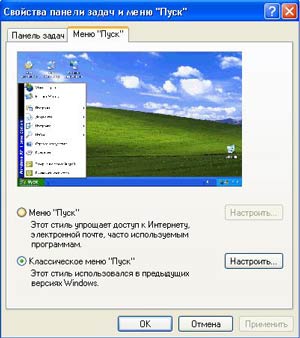
Но вот Вы заметили, что из системного трея пропала иконка Вашей любимой программы? Не беда, вызываем контекстное меню панели задач, выбираем свойства и переходим на вкладку «Панель задач». Убираем/ставим галочки где это нужно и заодно включаем панель быстрого запуска: ведь создатели интерфейса решили, что теперь эта необходимая панель стала нам не нужна.
Так, а где же «Мой компьютер», «Мои документы» и прочее? Для их отображения надо выбрать свойства экрана, вкладка «Рабочий стол» и там выбираем то, что будет отображаться на рабочем столе.
И вот Вы решили посмотреть «Панель управления». Смело ее вызываем и… а где же панель управления? Для ее реанимации находим слева экрана ссылку с названием «Переключение к классическому виду». Нажимаем ее и радуемся знакомым иконкам.
А теперь Вы запустили «Мой компьютер» а там… Ну зачем нам эта панель ссылок слева? Убираем! Для этого выбираем меню «Сервис/Свойства папки» и ставим «Использовать обычные папки Windows». Здесь же мы решаем проблему общего доступа к папкам и файлам, ведь у Вас, наверное, есть локальная сеть и Вы недоумеваете, куда подевалась вкладка «Безопасность». Для ее возрождения в меню «Сервис/Свойства папки» переходим на вкладку «Вид» и снимаем галочку «Использовать простой общий доступ к файлам (рекомендуется)».
И только теперь мы замечаем непривычное оформление заголовка окна и всяческие тени, сглаживания и другие замедляющие работу спецэффекты. Для их искоренения нужно выполнить для шага. Сначала заходим в свойства экрана, выбираем вкладку «Оформление» и меняем стиль «Windows XP» на «Классический стиль».

А вот теперь выбираем контекстное меню «Мой компьютер/Свойства/Дополнительно/Быстродействие» и нажимаем кнопку «Параметры». Там смело выбираем «Обеспечить наилучшее быстродействие» или при желании можете настроить индивидуально каждый параметр.
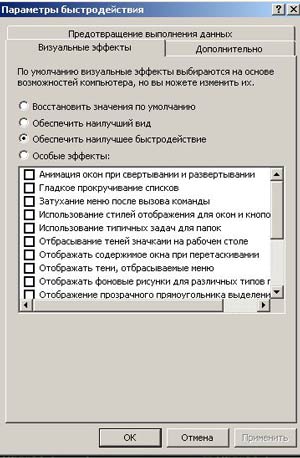
Наконец после всех манипуляций решившись перезагрузить компьютер Вы обнаруживаете страницу приветствия, которая ну никак не вписывается в классический вид. Чтобы от нее избавится переходим в «Панель управления/Учетные записи пользователей/Изменение входа пользователей в систему» и там снимает галочку с «Использовать страницу приветствия».
Вот и все, наш Windows приобрел классический, первозданный вид.
Introduction to Windows XP Media Center Edition 2005:
With the introduction of Windows Media Center, Microsoft made a big jump from Windows’ traditional user interface (as in Windows 95, 98, ME, 2000 and XP’s non-MCE editions) to a new attractive user interface in Windows XP Media Center Edition 2005. In the following versions of Windows, i.e., Windows Vista and Windows 7 Media Center becomes an essential part of Windows. Even the Start Page of Windows 8 was somewhat inspired from Windows Media Center.
In 2005, Microsoft launched, for the first time, Windows XP Media Center Edition (MCE). Windows XP MCE is distinguished from other editions of Windows XP by an exclusive preinstalled application, i.e., Windows Media Center, which provides large-font based, remotely accessible interface for TV viewing on the computer as well as recording and playback, DVD playback, video playback, photo viewing, and music playback. Computer user can also enjoy the computer output on Digital TV and crawl through different contents of Web and other contents on computer using his/her remote control.
Besides the main application of Windows Media Center, Windows XP MCE 2005 also includes other updated features and advanced applications. Some of them are enlisted below:
- Royale desktop theme as its default theme (instead of XP’s default theme of Luna/Bliss)
- Screensavers and themes:
— Windows XP MCE 2005 (screensaver)
— Aquarium (theme & screensaver)
— Da Vinci (theme & screensaver)
— Nature (theme & screensaver)
— Space (theme & screensaver)
— My Pictures Premium (screensaver)
- Microsoft Plus! Digital Media Edition:
— Photo Story 2
— Party Mode
— Analog Recorder
— CD Label Maker
— Dancer
— Audio Converter
— Effects and Transitions for Windows Movie Maker 2
— Alarm Clock
— Sleep Timer
— Skins for Windows Media Player 9 Series
— Sync & Go for Pocket PC
- Windows Media Player 10
- Windows Media Format Runtime 9.5
- Windows Movie Maker 2.5
- Extender support
Summary:
In the following tutorial, we will discuss about how to transform Windows XP (other editions) to Windows XP Media Center Edition 2005. Do not forget to read the «VERY IMPORTANT NOTE» at the end of this post.
Bundle download (Complete transformation pack):
Instead of downloading one by one of each of following applications, mods, themes, etc., you can get the bundle download from here. Size: 253 MB
Pre-Requisites:
Before continuing further into the blog, make sure you have installed the following file archivers for unzipping various formats of files:
- WinRar (For unzipping RAR & ZIP files)
- B1 Archiver (For unzipping B1, 7Z, RAR & ZIP files)
- 7-Zip (For unzipping 7Z, RAR & ZIP files)
Transformation of Windows XP to Windows XP Media Center Edition 2005:
WINDOWS MEDIA CENTER
Before continuing to transformation tutorial, lets take a look at the video showing the transformed version of Windows XP SP2 into Windows XP MCE 2005:
Following are the requirements or pre-requisites of installing Windows Media Center on Windows XP Professional Edition or Home Edition, you have to install them one by one in chronological order:
PRE-REQUISITES:
1. Windows Media Player (latest version) (WMP version 11 is recommended)
2. .NET Frameworks:
— (i) .NET Framework 1.0 (updated upto Service Pack 3)
— (ii) .NET Framework 1.1 (updated upto Service Pack 1)
— (iii) .NET Framework 2.0 (optional)
3. Supported DVD/MPEG-2 Decoder for WMC and a 3rd party codecs (optional but highly suggested)
4. DirectX 9 Runtime (Redistributable Package) latest version (optional)
5. Supported/capable MCE hardware/machine/peripheral (optional)
6. DVD ROM/Writer (optional)
1. Windows Media Player:
Download and install the latest version of Windows Media Player for Windows XP from Microsoft’s official website:
- Windows Media Player 11
Note:
If you have already installed WMP 10 or WMP 11 on your system, you are not needed to install it again.
2. .NET Frameworks:
This stage involves a step-by-step process, i.e., first thing is to be installed first, second thing is to be installed after first’s installation, and so on. In order to avoid any error, as a first step, you have to install .NET Framework 1.0, then 1.1 and so on. Under .NET Framework 1.0, you have to install .NET Framework Redistributable and then the Service Packs. Same procedure will apply to .NET Framework 1.1 and 2.0. Lets take .NET Framework 1.0 first:
.NET Framework 1.0:
To enable the WMC feature in Windows XP, you are needed to install all the following updates/service packs of .NET Framework 1.0:
- .NET Framework 1.0 Redistributable
- .NET Framework 1.0 SP3 (KB867461) English
Instructions:
Download the above installers and install them in the following chronological order:
1. NET Framework 1.0 Redistributable
2. NET Framework 1.0 SP3 (KB867461) English
.NET Framework 1.1:
After installing .NET Framework 1.0 (upto Service Pack 3), you have to install .NET Framework 1.1:
- .NET Framework 1.1 SDK
- .NET Framework 1.1 Redistributable
- .NET Framework 1.1 SP1 (KB867460) English
Instructions:
Download the above installers and install them in the following chronological order:
1. NET Framework 1.1 SDK
2. NET Framework 1.1 Redistributable
3. NET Framework 1.1 SP1 (KB867460) English
.NET Framework 2.0: (optional)
Although, the installation of .NET Framework 2.0 is optional, but to run certain WMC addons like Alarm Clock and Playlist Editor without any error, its installation is inevitable:
- .NET Framework 2.0
Instructions:
After installing .NET Framework 1.0 (updated upto SP3) and .NET Framework 1.1 (updated upto SP1), you can now install .NET Framework 2.0.
3. Supported DVD/MPEG-2 Decoder for WMC and a 3rd party codecs: (optional but highly suggested)
Since Windows Media Center uses Windows Media Player engine to play videos, and Windows XP (other editions) does not have a native DVD support, therefore, you will be needed to install DVD decoder/codecs to play DVD and non-supported videos, like FLV, OGG, VOB, some AVIs, MP4, etc. in WMC and WMP. So it is highly recommended to install a 3rd party codecs software. My favourite video codec software is K-Lite.
Note:
If you have already installed any of the 3rd party codecs software, you are not needed to install K-Lite:
- K-Lite Codec Pack Mega
Instructions:
1. Simply run the installer you downloaded from the above link;
2. During installation, when asked, set the default player to Windows Media Player to run 3rd party videos you usually watch, for e.g., FLV, MOV, MP4, etc. This will enable to watch non-supported videos in WMC as well as WMP.
3. During installation, when asked, enable the thumbnail viewing for 3rd party videos you usually watch, e.g., FLV, MOV, MP4, etc. This will enable to view the thumbnails of non-supported videos in WMC as well as WMP.
4. DirectX 9 Runtime Redistributable Package: (optional)
DirectX 9 Runtime Redistributable is necessary for smooth animations and graphics. Download link is as below:
- DirectX 9 Runtime Redistributable Package
Instructions:
Simply run the installer.
5. MCE Hardware: (optional)
If you do not have supported MCE hardware, i.e., TV Tuner, etc., you can still get the WMC working absolutely fine with your computer.
6. DVD ROM/Writer: (optional)
WMC can work absolutely fine without DVD ROM even without CD ROM.
WINDOWS MEDIA CENTER:
After installing all the aforesaid pre-requisites, you can now run Windows Media Center installer. The WMC version that I have uploaded is tweaked for better installation and appearance:
- Windows Media Center (link fixed 27/3/21) (PASSWORD)
Instructions:
1. Double click the «WMCSetup.exe» installer file, and follow the steps, the installer will take 3 to 6 minutes to install WMC on your computer;
2. The installer will automatically create shortcuts in Desktop, Start Menu and Quick Launch;
3. After finishing installation you are not needed to reboot.
Note:
- It is highly recommended to close all the running applications.
- Create a system restore point, if you feel necessary, so that in case of any system failure, you can switch to your system’s previous good point.
- If you want uninstall the WMC, simply go to Control Panel then double Add or Remove Programs and then uninstall the Windows Media Center.
WINDOWS MEDIA CENTER ADD-ONS:
Media Center Solitaire:
To play Solitaire in Windows Media Center, download and install the following:
- Media Center Solitaire (link fixed 13/9/2015)
DEFAULT THEME
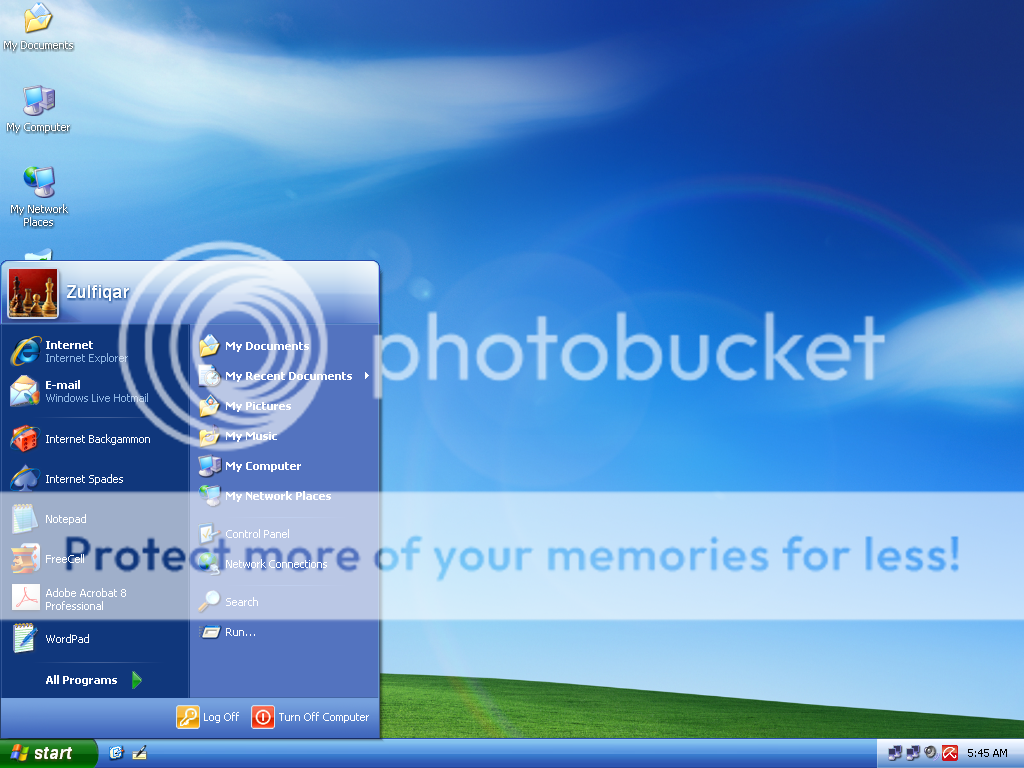 |
| Windows XP Media Center Edition theme on Windows XP Professional |
Windows XP MCE 2005 has a very attractive and shinning visual styler as compare to other editions of Windows XP. To get the Windows XP MCE 2005’s default theme, i.e., Royale theme aka Energy Blue theme on your Windows XP (other editions), download the following zipped folder:
- Royale Theme (link fixed 13/9/2015)
Instructions:
1. Unzip the folder and copy it to C:\WINDOWS\Resources\Themes
2. Open the desktop properties and then change the theme to Energy Blue Theme
BOOT SCREEN (new)
 |
| Windows XP Media Center Edition 2005 Boot Screen on Windows XP Professional |
Windows XP MCE 2005 has a different boot screen. To get the Windows XP MCE 2005’s default boot screen on your Windows XP (other editions), you have to install TuneUp Utilities to apply the bootscreen:
- TuneUp Utilities
- Boot screen (link fixed 13/9/2015)
LOGON SCREEN (new)
 |
| Windows XP Media Center 2005 Logon Screen on Windows XP Professional |
Windows XP MCE 2005 has a different logon screen, which is quite similar to Windows Vista. To get the Windows XP MCE 2005’s logon screen on your Windows XP (other editions), you have to install TuneUp Utilities to apply the logon screen:
- TuneUp Utilities
- Logon Screen (linked fixed 13/9/2015)
SCREENSAVERS & THEMES
As stated above, Windows XP MCE 2005 includes the Aquarium, Da Vinci, My Pictures Premium (screensaver only) Nature and Space themes and screensavers. To get the same, download the zipped application from the following link:
- Windows XP MCE 2005 Screensavers & Themes (link fixed 13/9/2015)
Instructions:
1. Run the application that automatically copy all the screensavers and themes to their default folders;
2. After installing the application, open the desktop properties and then change the theme or screensaver as per your desire.
MICROSOFT PLUS! DIGITAL MEDIA EDITION
Microsoft launched Plus! Digital Media Edition along with Windows XP Media Center Edition. It has many attractive applications enhancing users’ experiences with photos, videos and music. It was later released as a separate software package. As stated above, Microsoft Plus! DME includes the following things:
— Photo Story 2
— Party Mode
— Analog Recorder
— CD Label Maker
— Dancer
— Audio Converter
— Effects and Transitions for Windows Movie Maker 2
— Alarm Clock
— Sleep Timer
— Skins for Windows Media Player 9 Series
— Sync & Go for Pocket PC
You can download and install all of the applications included in Microsoft Plus! DME packed in a zipped folder:
- Microsoft Plus! Digital Media Edition (link fixed 12/9/2015)
Instructions:
1. Download the zipped folder and unzip it in C:\ or D:\ or any other drive. But make sure that you are unzipping the folder in a root directory, i.e., C:\ or D:\ etc. Otherwise, the extractor/installer will show an error. This is because of long names of folders provided by Microsoft, and the extractor/installer faces a problem while extracting or installing the folder which is already in folders like Downloads, My Documents, etc. with long roots. Again, DO NOT EXTRACT THE ZIPPED FOLDER IN DOWNLOADS, MY DOCUMENTS, or DESKTOP;
2. After unzipping the folder to a root directory, i.e., C:\ or D:\ , now run the Setup.exe file.
3. At the end of the installation, the installer will ask for activating the product, just ignore it and click the Next button, and you are done!
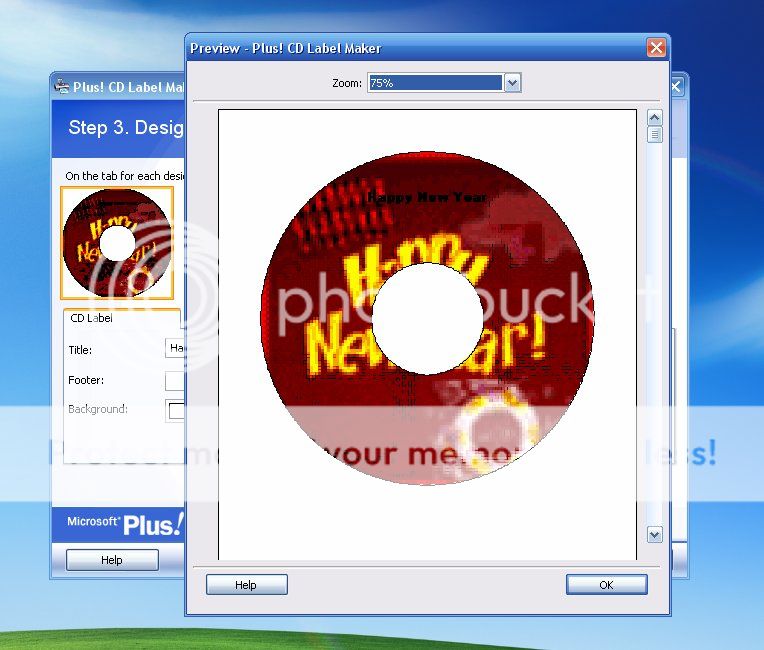 |
| CD Label Maker |
 |
| Party Mode |
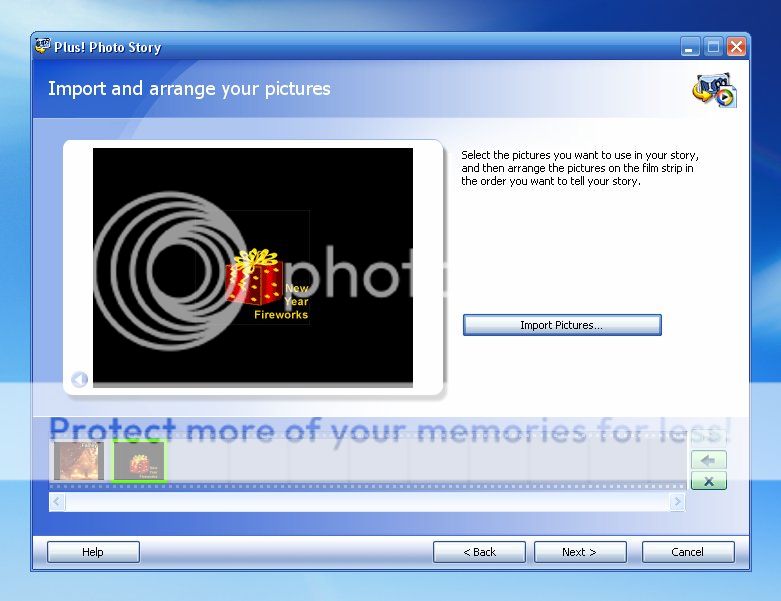 |
| Photo Story |
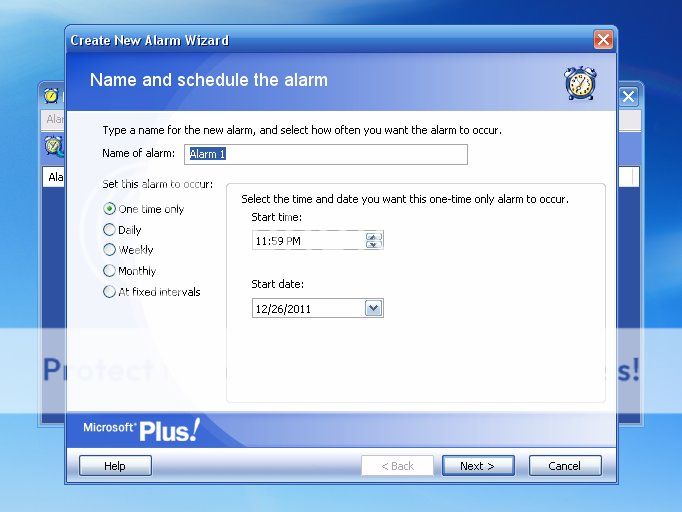 |
| Alarm Clock |
Windows Dancer:
Microsoft Plus! DME already includes the Windows Dancer app, but it does not include the Windows Dancer Downloader and some other interesting dancers. Besides this, Microsoft Plus! DME includes the small-sized dancers. To get large-size dancers, Windows Dancer Downloader and some other interesting dancers (which are not included in DME), you have to download the following:
- Windows Dancer (link fixed 13/9/2015)
Instructions:
1. First run the «Windows Dancer Setup» file, which includes only the Amanda dancer.
2. After installing the above file, now install the «Windows Dancer Downloader» file, in order to download and install more interesting dancers.
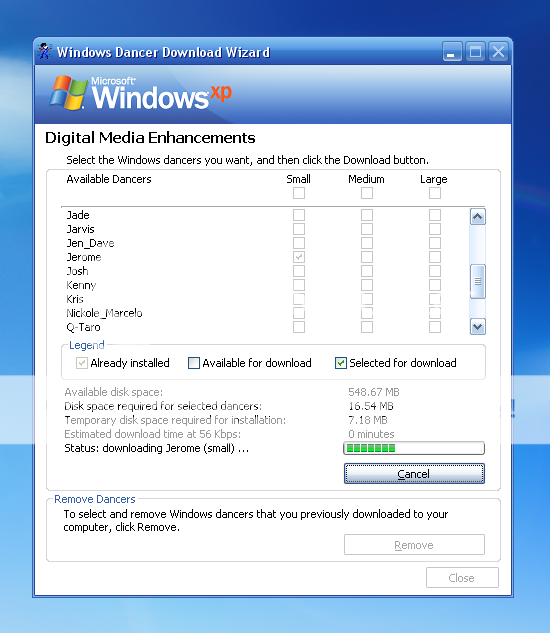 |
| Windows Dancer Downloader |
WINDOWS MEDIA PLAYER 10
Windows XP Media Center Edition 2005 included an upgraded version of Windows Media Player 10. But I have included the link of more updated version of WMP, i.e., Version 11:
- Windows Media Player 11
But still, if you want the original Windows XP MCE 2005’s Windows Media Player 10, visit the following link:
Simply run the installer.
WINDOWS MEDIA FORMAT RUNTIME 9.5
Get the latest version of Runtime 11:
- Windows Media Format Runtime 11
Simply run the installer.
WINDOWS MOVIE MAKER 2.5
I have uploaded an updated version of Windows Movie Maker 2.6, which is also a default movie editor of Windows Vista:
- Windows Movie Maker 2.6 (link fixed 13/9/2015)
Instructions:
1. Download and unzip the folder;
2. Copy the Windows Movie Maker 2.6 folder to C:\Program Files;
3. Copy the shortcut to Start Menu.
VERY IMPORTANT NOTE:
Since some application files might have been «patched» or «compressed» (packed) to work properly on your XP system, therefore, some «false alarm» or «false positive» may happen to some clean *.exe installers/applications /installation processes, although they are actually CLEAN & SAFE and does not pose a threat to your system. The term «false positive» is used when an Anti-Virus Software wrongly classifies an innocuous (inoffensive) file as a Virus. This incorrect detection may be due to heuristics or to an incorrect virus signature in the database of Anti-Virus. Usually some great and famous Anti-Viruses (such as Kaspersky, AVG, Norman, McAfee, etc) won’t have such problem so far. If that happens to you, then simply ignore it and continue installing as it’s guaranteed actually 100% safe and clean by me and other guys who are posting these applications. But again, it’s still your own choice and right to decide.
Courtesy: Amirz
My DeviantArt Gallery: xulfikar.deviantart.com
My YouTube Channel: youtube.com/user/znpower